Migrando para Hyper Local Pulse (mais de 10 anúncios)

Observe que será orientado sobre as alterações necessárias com instruções claras no e-mail de migração personalizado que receberá do PriceLabs.
Etapa 1: criar ou identificar grupos
Se gerência muitas propriedades, esperamos que normalmente use grupos. Mas, mesmo assim, mover cada propriedade para o novo algoritmo enquanto analisa as alterações de preços pode consumir um pouco de tempo. Recomendamos as seguintes práticas recomendadas para uma migração mais rápida:
- Identifique como gerência a sua coleção de propriedades. Embora alguns utilizadores usem "Grupos" para gerir propriedades, outros os diferenciam por nível de "Cidade" ou "Região".
- Para elaborar, digamos que eu gerencie 100 propriedades de vários tamanhos e em bairros diferentes. Para começar, considero o grupo que tem, digamos, 50 propriedades de "Las Vegas 2 Quartos"
- Escolha 2/3 propriedades em cada grupo ou coleção de propriedades
- Para ajudá-lo a filtrar propriedades por grupo ou por uma determinada coleção da sua escolha, pode fazê-lo clicando em "Filtrar Propriedades" >> Filtrar por Grupo / Cidade, etc.
- As etapas para migrar uma propriedade para HLP são mencionadas na secção abaixo.
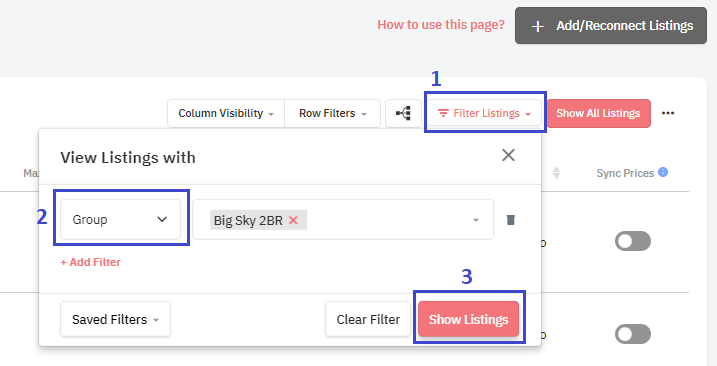
Filtrando propriedades no Painel de preços
Etapa 2: migrar 2/3 exemplos de propriedades dentro do grupo
Como migrar uma propriedade individual para HLP em 5 passos (Resumo)

Aqui está um vídeo rápido sobre 5 etapas simples para migrar as suas propriedades para HLP. Como migrar a sua propriedade para HLP em 5 passos simples.
- No Painel de preços, clique em Visibilidade da linha/coluna e marque a caixa de seleção Versão do algoritmo. Verá um botão "Migrar". (Observe que não verá o botão Migrar para propriedade-filho; mover as propriedades-pai para HLP também moverá as propriedades-filho).
- Clique no botão "Migrar" e ative a opção "Mudar para novo algoritmo". Selecione "Novo Algoritmo (Pulso Hiper Local)".
- Veja o preço base recomendado logo abaixo do gráfico. Faça ajustes se necessário. Clique em Atualizar gráfico após a alteração para atualizar o gráfico.
- Faça as alterações na personalização conforme mencionado na "Dica".Clique em Atualizar gráfico após a alteração para atualizar o gráfico.
- Se os novos preços parecerem bons, "Aceite o preço base e salve as alterações". Se não deseja usar o preço base recomendado, marque "Não salvar alteração do preço base" e clique em Salvar alterações.

Se tiver dúvidas ou quiser saber mais, role para baixo para obter mais detalhes.
Como migrar propriedade individual para HLP em 5 etapas (detalhado)
Se não usa grupos ativamente no PriceLabs, recomendamos migrar cada propriedade individualmente após revir as alterações de preços. No entanto, se todas ou algumas propriedades estiverem no mesmo bairro, poderá rever os preços de 2 a 3 propriedades e depois migrar todas elas juntas.

Nota importante: O botão de migração estará disponível dependendo da sua programação de migração. Se desejar acesso antecipado, pode entrar em contacto com support@pricelabs.co.
Etapa 2.1 ➝ Ativar versão do algoritmo no painel de preços/calendário múltiplo
- Vá para Painel de preços ou Multicalendário ➝ marque as caixas de seleção da coluna "Versão do algoritmo" no botão "Visibilidade da linha/coluna"
- Após fazer isso, deverá começar a ver a coluna "Versão do algoritmo"
- Pode classificar esta coluna para ver todas as propriedades do algoritmo antigo juntas
- Vá para Painel de preços ou Multicalendário ➝ marque as caixas de seleção da coluna "Versão do algoritmo" no botão "Visibilidade da linha/coluna"
 Se tiver propriedades-filho, não verá o botão Migrar. Mover as propriedades-pai para o HLP moverá automaticamente a listagem dos seus filhos para o HLP.
Se tiver propriedades-filho, não verá o botão Migrar. Mover as propriedades-pai para o HLP moverá automaticamente a listagem dos seus filhos para o HLP.
A coluna Versão do algoritmo é a do último salvar e recarregar. O que isso significa é que se alterou alguma personalização no nível do grupo ou da conta, terá que salvar e atualizar a propriedade antes de ver as alterações atualizadas.

You should see a "Migrate" button for listings that are on old algorithm
- Clique no botão "Migrar" >> abrirá uma nova tela dedicada à Migração HLP
- Alterne a opção para "Mudar para novo algoritmo" e selecione a opção "Novo algoritmo (pulso hiperlocal)"
- Ao selecionar a opção "Novo Algoritmo (Hyper Local Pulse)", terá uma visão personalizada das ações que precisa realizar para passar para o Hyper Local Pulse
- Também verá um gráfico que mostra os preços para várias combinações. Este gráfico mostrará as alterações nos seus preços finais com HLP e com as alterações feitas nas personalizações mostradas na tela. (Não se esqueça de clicar no botão "Atualizar gráfico" para ver as alterações atualizadas)
- Um exemplo de visualização é mostrado abaixo -
Etapa 2.2 ➝ Abrir tela de migração
Tela de migração personalizada

- Esta visualização é personalizada para sua propriedade! Somente sugestões aplicáveis estarão presentes na sua visualização.
- Solicitaremos que atualize algumas personalizações conforme aplicável. Mais informações ficarão visíveis quando passar o rato sobre o
- Observe que as alterações na personalização são sugestões do PriceLabs porque acreditamos que pode não precisar mais delas no HLP. No entanto, se fizerem parte da sua estratégia, considere mantê-los.
Step 2.3 ➝ Revise a recomendação de preço base e atualize o preço base [se necessário]
Se houver uma diferença significativa nos preços médios devido à mudança de algoritmo, receberá uma recomendação de Preço Base para levar em conta essas diferenças. Verá o preço base recomendado logo abaixo do gráfico.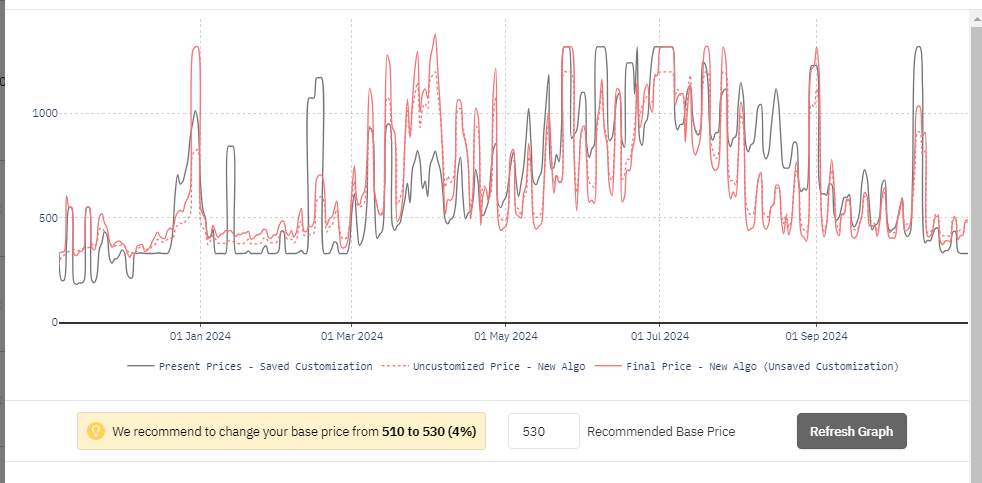
Se não deseja usar o preço base recomendado, marque a opção "Não salvar alteração do preço base" na parte inferior.
Etapa 2.4 ➝ Faça alterações nas outras personalizações [se necessário]
Mudanças na personalização- Sensibilidade do Fator de Demanda: Com o HLP, os preços de eventos e feriados são melhorados e acreditamos que não precisa fazer mais ajustes nessa configuração. Portanto, sugerimos que mude para a opção "Recomendado". A imagem abaixo mostra a aparência das sugestões/dicas de configuração no nível da propriedade e do grupo/conta:
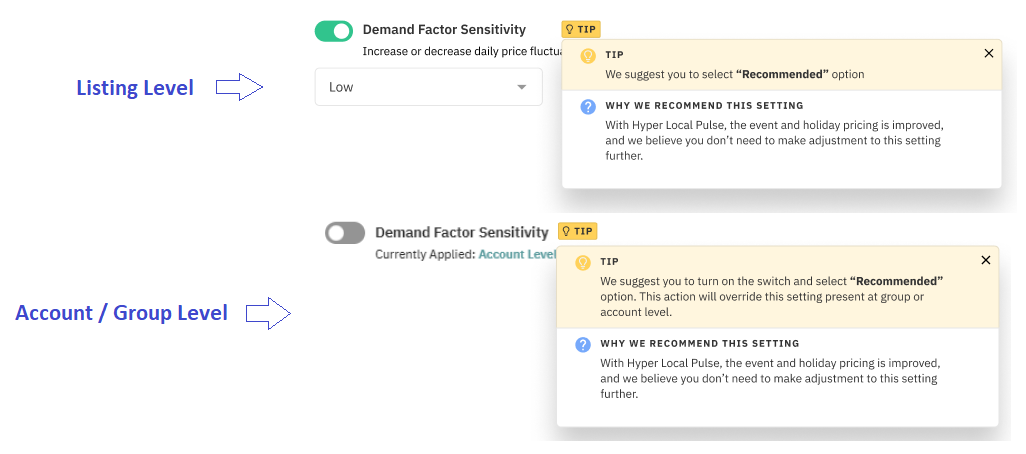
- Ajuste de preços por dia da semana
Com o Hyper Local Pulse, acreditamos que não precisaria ajustar os ajustes de preços do dia da semana, pois o algoritmo deveria fazer isso melhor. Portanto, sugerimos que altere os valores para 0 em todos os campos. A imagem abaixo mostra a aparência das sugestões/dicas de configuração no nível da propriedade e do grupo/conta:
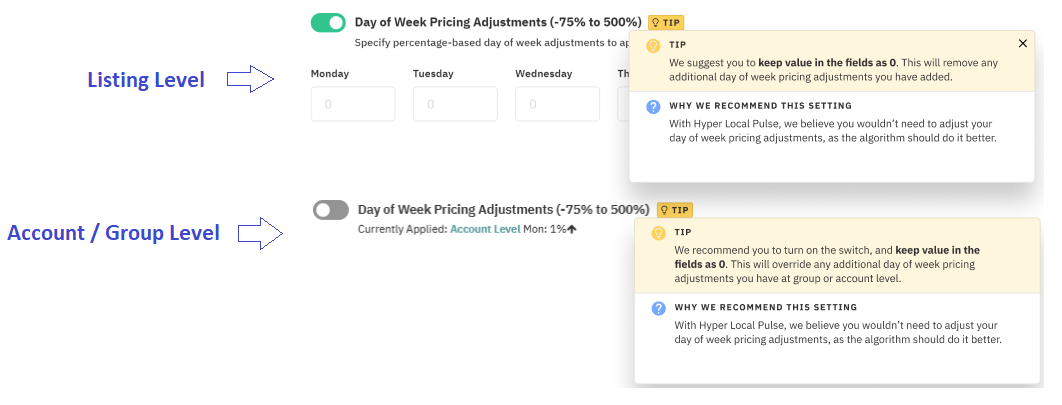
- Perfil de temporada personalizado (preços base de temporada)
Com o Hyper Local Pulse, acreditamos que não precisa ajustar o seu preço base com a temporada, pois o algoritmo deveria estar a fazer um trabalho melhor ao mesmo tempo. Portanto, sugerimos que remova o campo “Preço Base” dos seus perfis sazonais. Recomendamos manter o Preço Mín e o Preço Máximo. A imagem abaixo mostra a aparência da configuração no nível da propriedade e do grupo/conta:
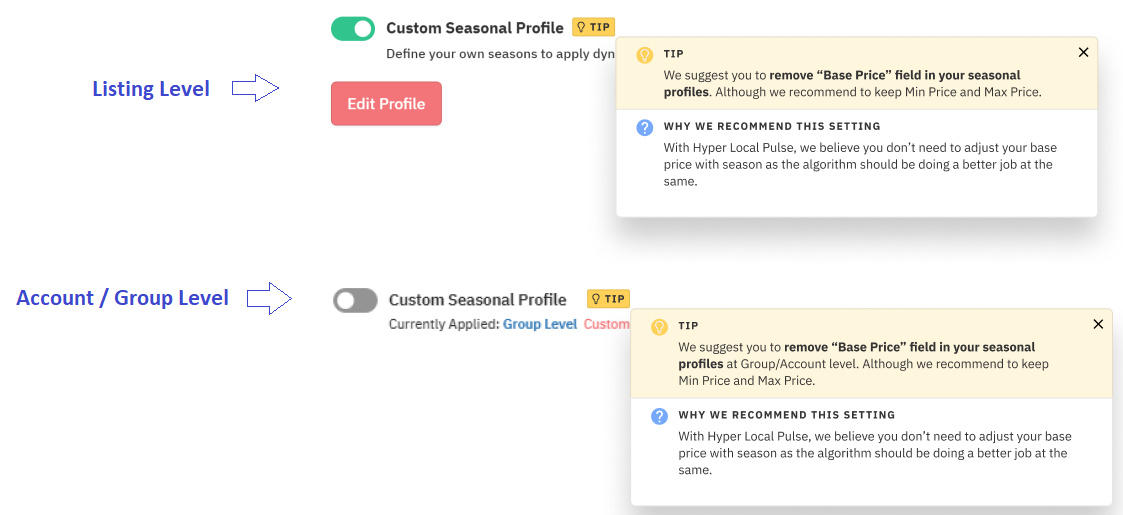
- Temporalidade
Com o HLP, o cálculo da sazonalidade é aprimorado e acreditamos que não precisa fazer mais ajustes nessa configuração. Portanto, sugerimos que mude para a opção "Recomendado". A imagem abaixo mostra a aparência das sugestões/dicas de configuração no nível da listagem e do grupo/conta: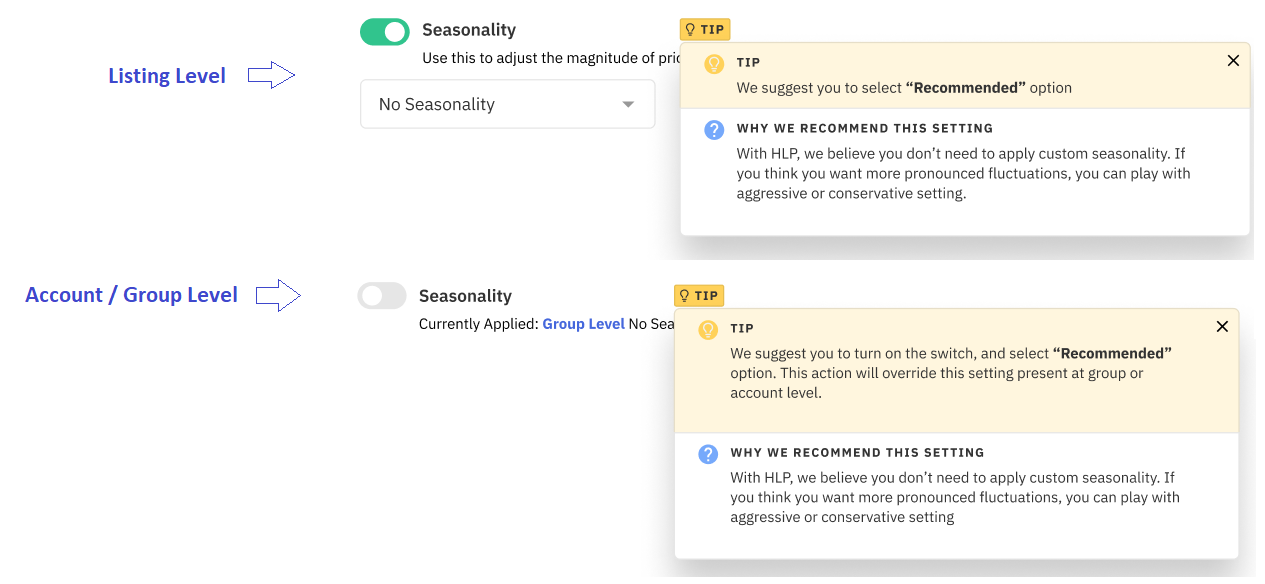
Certifique-se de estar a usar a temporalidade do PriceLabs e de que a personalização "Temporada" esteja selecionada como Recomendada. Consulte a Etapa 2 nesta seção.
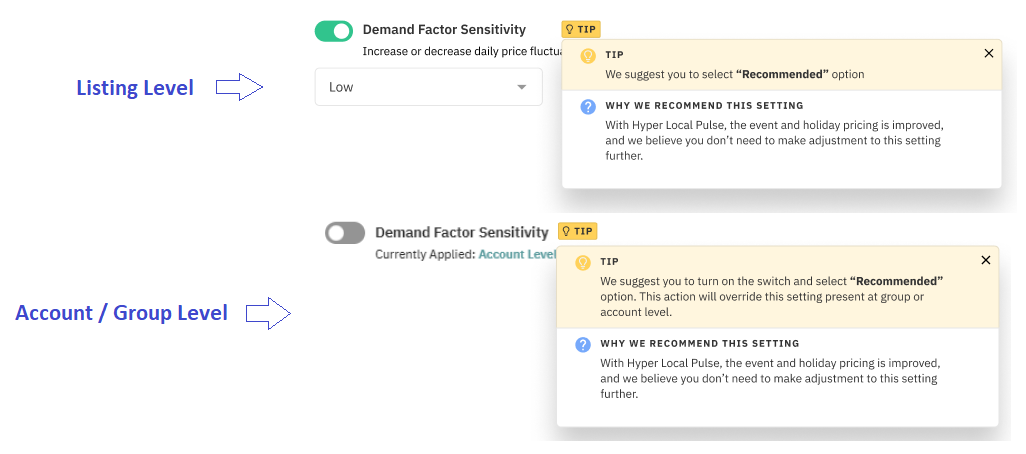
Com o Hyper Local Pulse, acreditamos que não precisaria ajustar os ajustes de preços do dia da semana, pois o algoritmo deveria fazer isso melhor. Portanto, sugerimos que altere os valores para 0 em todos os campos. A imagem abaixo mostra a aparência das sugestões/dicas de configuração no nível da propriedade e do grupo/conta:
Com o Hyper Local Pulse, acreditamos que não precisa ajustar o seu preço base com a temporada, pois o algoritmo deveria estar a fazer um trabalho melhor ao mesmo tempo. Portanto, sugerimos que remova o campo “Preço Base” dos seus perfis sazonais. Recomendamos manter o Preço Mín e o Preço Máximo. A imagem abaixo mostra a aparência da configuração no nível da propriedade e do grupo/conta:
Com o HLP, o cálculo da sazonalidade é aprimorado e acreditamos que não precisa fazer mais ajustes nessa configuração. Portanto, sugerimos que mude para a opção "Recomendado". A imagem abaixo mostra a aparência das sugestões/dicas de configuração no nível da listagem e do grupo/conta:
Etapa 2.5 ➝ Visualizar gráfico e salvar alterações
Abaixo da personalização "Mudar para novo algoritmo", verá um gráfico mostrando as seguintes linhas -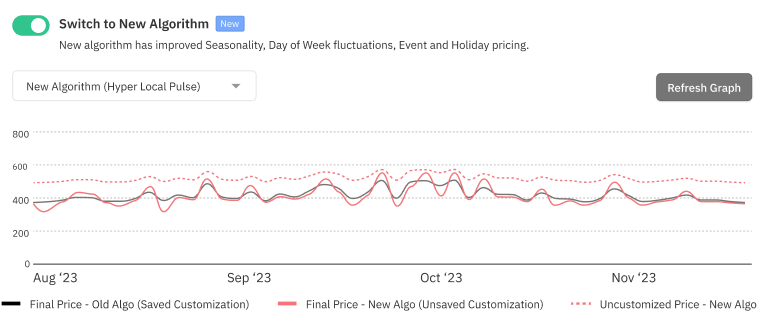
- Preço Final - Algoritmo Antigo (Personalização Salva)
- Isso se traduz nas configurações atuais e no algoritmo antigo (supondo que esteja na versão mais antiga)
- Preço Final - Novo Algoritmo (Personalização Não Salva)
- Isso se traduz em preços finais com o novo algoritmo (Hyper Local Pulse), mas com a personalização/configurações que alterou na Etapa 3
- Isso é fornecido para visualizar como os preços ficarão no novo algoritmo se todas as alterações de personalização sugeridas (ou as alterações que fez) tiverem sido feitas
- Preço Não Personalizado - Novo Algoritmo
- Isso se traduz em recomendações de preços brutos do novo algoritmo (Hyper Local Pulse) sem aplicar qualquer personalização/configuração
- Isso é fornecido para visualizar como estão os preços sem aplicar nenhuma customização. Acreditamos (e como vimos nos testes) que o Preço Não Personalizado no novo algoritmo corresponde ao Preço Final no algoritmo antigo (com melhor temporalidade, preço por dia da semana, preço por evento e feriado), reduzindo assim a necessidade de aplicar e gerir menos personalizações

- O objetivo deste gráfico é permitir que visualize como os seus preços estão a mudar ao longo do tempo, com o novo algoritmo. Pode avaliar os seus preços de finais de semana, alta temporada e baixa temporada, entre outras coisas. O gráfico em si pode ser ampliado em torno das datas de interesse.
- Se ajustar qualquer personalização atualizada na Etapa 3, clique no botão "Atualizar gráfico" para ver as alterações desejadas nos preços antes de salvar as alterações.
Quando estiver satisfeito com o preço, clique em "Salvar alterações" garantindo que a personalização/configuração "Mudar para novo algoritmo" esteja na opção "Novo algoritmo (pulso hiperlocal)".
- Isso se traduz nas configurações atuais e no algoritmo antigo (supondo que esteja na versão mais antiga)
- Isso se traduz em preços finais com o novo algoritmo (Hyper Local Pulse), mas com a personalização/configurações que alterou na Etapa 3
- Isso é fornecido para visualizar como os preços ficarão no novo algoritmo se todas as alterações de personalização sugeridas (ou as alterações que fez) tiverem sido feitas
- Isso se traduz em recomendações de preços brutos do novo algoritmo (Hyper Local Pulse) sem aplicar qualquer personalização/configuração
- Isso é fornecido para visualizar como estão os preços sem aplicar nenhuma customização. Acreditamos (e como vimos nos testes) que o Preço Não Personalizado no novo algoritmo corresponde ao Preço Final no algoritmo antigo (com melhor temporalidade, preço por dia da semana, preço por evento e feriado), reduzindo assim a necessidade de aplicar e gerir menos personalizações

- O objetivo deste gráfico é permitir que visualize como os seus preços estão a mudar ao longo do tempo, com o novo algoritmo. Pode avaliar os seus preços de finais de semana, alta temporada e baixa temporada, entre outras coisas. O gráfico em si pode ser ampliado em torno das datas de interesse.
- Se ajustar qualquer personalização atualizada na Etapa 3, clique no botão "Atualizar gráfico" para ver as alterações desejadas nos preços antes de salvar as alterações.
Quando estiver satisfeito com o preço, clique em "Salvar alterações" garantindo que a personalização/configuração "Mudar para novo algoritmo" esteja na opção "Novo algoritmo (pulso hiperlocal)".
Voilá!🎉 Você mudou para Hyper Local Pulse (novo algoritmo).Repita as etapas 1 a 5 para todas as propriedades que precisa migrar para o novo algoritmo.
Voilá!🎉 Você mudou para Hyper Local Pulse (novo algoritmo).
Repita as etapas 1 a 5 para todas as propriedades que precisa migrar para o novo algoritmo.

Observe que as propriedades-filho são migradas automaticamente assim que a propriedade-pai é migrada. Portanto, não verá um botão de migração na propriedade-filho.

Após verificar os preços de algumas propriedades migradas, pode seguir as etapas abaixo para migrar todo o seu grupo para o HLP.
Etapa 3: Migrar todo o grupo para HLP

Aqui está um vídeo rápido sobre a migração de todo o grupo para HLP..
- Navegue até Preços Dinâmicos > Personalizações
- Vá para a guia Conta ou Grupo
- Selecione a sua conta ou grupo preferido
- Clique em "Revisar migração"
- A janela de migração aparecerá. A partir daí, ative a opção "Mudar para novo algoritmo" e selecione "Novo algoritmo (pulso hiperlocal)" no menu suspenso.
- Faça alterações nas suas personalizações com base nas configurações recomendadas. Passe o rato sobre as caixas amarelas para ver as configurações recomendadas para cada personalização.

Certifique-se de ter a seguinte personalização ativada e, em seguida, mude para as seguintes opções
- Sensibilidade do Fator de Demanda: Selecione a opção "Recomendado"
- Ajuste de preço por dia da semana: preencha todos os campos com valor 0
- Temporada: selecione a opção "Recomendado"
- Preço base de temporada (perfil de temporada personalizado): remova o campo de preço base
6. Feito isso, clique em "Salvar alterações"
7. Para o grupo selecionado >> clique nos 3 pontos >> clique em "Atualizar propriedades no grupo"
8. Certifique-se de acessar a Ajuda do preço base para cada uma das suas propriedades e ver o novo preço base recomendado.
Revendo alterações de preço ao mudar para HLP
Para visualizar as alterações de preço de uma listagem específica, pode seguir as etapas aqui. Pode brincar com diferentes personalizações e ver como os preços mudam quando muda para o HLP e comparar com o algoritmo antigo. Não se esqueça de clicar no botão "Atualizar gráfico" para visualizar as alterações.
Related Articles
Migrando para Hyper Local Pulse (menos de 10 anúncios)
Como migrar uma propriedade individual para HLP em 5 passos (Resumo) Aqui está um vídeo rápido sobre 5 etapas simples para migrar as suas propriedades para HLP. Como migrar a sua propriedade para HLP em 5 passos simples.. No Painel de preços, clique ...Sobre o Hyper Local Pulse e FAQ
Conte-me mais sobre o Hiper Local Pulse? (Perguntas frequentes) Por que o Hyper Local Pulse é melhor? Hyper Local Pulse é uma versão superior do nosso algoritmo existente. Usa técnicas de ponta para fazer previsões de demanda e estimativas de ...Preços para reservas de última hora
Preços para reservas de última hora Configure bem seus preços para reservas de última hora para otimizar a receita e garantir sua competitividade no mercado. Antes de começar Por padrão, aplicamos os seguintes esquemas de preços: Orientado pelo ...Migração entre PMS
Você já tem uma conta do PriceLabs, mas está trocando de sistema de gestão de propriedades (PMS)? Ou talvez já tenha conectado o PriceLabs ao Airbnb/Vrbo, mas agora começou a usar outro PMS? Siga as instruções abaixo para fazer a migração entre ...Como usar personalizações da conta/grupos e substituições manuais para gerenciar várias propriedades
Se você tem várias propriedades, pode ser tedioso gerenciar uma por uma. Para evitar isso, o PriceLabs permite gerenciar personalizações e criar substituições manuais para datas específicas aplicáveis a um grupo ou a toda a conta, fazendo com que ...
Testing announcements
PriceLabs Training: To help you get the most out of PriceLabs, we have training webinars in English, Spanish, Portuguese and French. You can read more about them and how to register here.